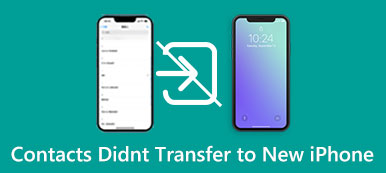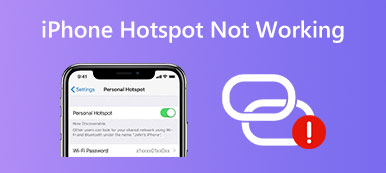Daha önce iPhone'unuzdan birini aramayı denediyseniz ve şu sorunla karşılaştıysanız: Son Satır Artık Kullanılmıyor hata mesajı, yalnız değilsin. Arama yapmak için eSIM kartınızı kullanmaya çalıştığınızda bu sinir bozucu mesaj Telefon uygulamasında görünebilir. Bu gönderi, bu hata mesajının olası nedenlerini keşfedecek ve iPhone'unuz Son Satır Artık Kullanılamaz dediğinde uygulayabileceğiniz bazı sorun giderme adımlarını size verecektir.

- Bölüm 1: iPhone Son Satırı Neden Artık Kullanılamıyor?
- Bölüm 2: Son Satır Artık Kullanılamıyor Hatasına Yönelik 10 Hızlı Düzeltme
- Bölüm 3: Tek Çözüm Yazılımıyla Tüm iPhone Sorunlarını Düzeltin
- 4. Bölüm: Artık Kullanılmayan Son Satır hakkında SSS
Bölüm 1: iPhone Son Satırı Neden Artık Kullanılamıyor?
iPhone kullanıcıları zaman zaman “Son Satır Artık Kullanılmıyor” şeklinde bir hata mesajıyla karşılaşabilir ve bunun ne anlama geldiğini merak edebilir. Tipik olarak, bu hata genellikle varsayılan SIM taşıyıcısı VoLTE'yi (LTE üzerinden Ses) desteklemediğinde ortaya çıkar ve bu nedenle iPhone otomatik olarak 3G veya 2G'ye (VoLTE'yi desteklemez) geri döner ve kullanarak ağa bağlanamaz. arama yapmak için kullandığınız son hat. Sonuç olarak, "Son Hat Artık Kullanılamıyor" hatasını ve ardından "Kalan hattınızı kullanarak aramak ister misiniz?" çabuk.
Çift SIM veya eSIM işlevine sahip bir iPhone kullanıyorsanız, en son arama geçmişini (varsayılan veya birincil SIM) kullanarak arama yapamayabilirsiniz. Bunun yerine, kalan hattı (ikincil SIM) kullanmanız istenecektir. "Son Satır Artık Kullanılamıyor" hatasının anlamı budur.
Bölüm 2: Son Satır Artık Kullanılamıyor Hatasına Yönelik 10 Hızlı Düzeltme
"Son Hat Artık Kullanılamıyor" hatasının neden göründüğünü öğrendikten sonra, iPhone'unuzda normal şekilde arama yapmak için nasıl düzelteceğinizi bilmek isteyebilirsiniz. Aşağıda, "Son Satır Artık Kullanılamıyor" hatasını düzeltmeyi deneyebileceğiniz bazı hızlı düzeltmeler bulunmaktadır.
1. İnternet Bağlantısını Kontrol Edin
iPhone'unuzun internete Wi-Fi veya hücresel veri yoluyla bağlı olduğundan emin olun. Bunu bir web sayfası açarak veya internet erişimi gerektiren farklı bir uygulama kullanarak kontrol edebilirsiniz.
2. Uçak Modunu Açın ve Kapatın
“Son Hat Yalnız Kullanılamaz” hatasını düzeltmek için iPhone'unuzdaki Uçak modunu açıp kapatmayı deneyebilirsiniz. Açmak için iPhone ekranınızın sağ üst köşesinden aşağı kaydırmanız yeterlidir. kontrol Merkezive ardından üzerine dokunun uçak Modu düğmesine basın, saniye bekleyin, kapatmak için düğmeye tekrar dokunun.

3. İPhone'u yeniden başlat
Bazen iPhone'unuzu yeniden başlatmak, herhangi bir geçici yazılım sorununu çözebilir. Telefonunuzda neden Son Hat Artık Kullanılmıyor yazdığını bulamadığınızda bu yöntemi deneyebilirsiniz.
4. Son Arama Geçmişini Temizle
"Son Aramalar" listenizdeki bir kişiyi veya numarayı çevirdiğinizde "Son Hat Artık Kullanılamıyor" hatası alıyorsanız, numarayla ilişkili arama kaydını silin ve tekrar deneyin. Hatanın iPhone'unuzun "Son Aramalar" listesindeki tüm numaralarda oluştuğunu fark ederseniz, tüm arama geçmişini temizleyin.5. Wi-Fi Aramasını Devre Dışı Bırakın
Denenecek başka bir hızlı düzeltme, Wi-Fi aramasını devre dışı bırakmaktır. Wi-Fi araması, hücresel sinyal gücünün zayıf olduğu alanlarda Wi-Fi aracılığıyla arama yapmanıza ve almanıza olanak tanır, ancak bu, çakışmalara neden olabilir ve iPhone'unuzda "Son Hat Artık Kullanılamaz" hatasıyla sonuçlanabilir.
Wi-Fi aramasını devre dışı bırakmak için, Ayarlar uygula, üzerine dokunun Hücresel/Mobil Verive sonra Kablosuz Görüşme. Şimdi yanındaki anahtarı kapatın Bu iPhone'da Wi-Fi Araması.
6. En Son iOS Sürümüne Güncelleyin
iPhone'unuzun en son iOS sürümünü çalıştırdığından emin olun. Mevcut bir güncelleme varsa, indirin ve kurun.

7. Ağ Ayarları Sıfırlama
Ağ ayarlarınızı sıfırlamak, iPhone'unuzun internet bağlantısıyla ilgili sorunları çözebilir. Gitmek Ayarlar uygulama ve dokunun Ağ Ayarları Sıfırlama itibaren Reset. Bunun Wi-Fi şifrelerinizi ve VPN ayarlarınızı sileceğini unutmayın.
8. Otomatik Ağ Seçimini Devre Dışı Bırak
Açın Ayarlar uygulama, şuraya git: Hücresel > Ağ seçimisonra dön Otomatik kapatır.
9. SIM Kartı Yeniden Takın
Varsayılan hattınız olarak fiziksel bir SIM kart kullanıyorsanız, "Son Hat Artık Kullanılamıyor" hatasını düzeltmek için onu çıkarıp tekrar takabilirsiniz.
10. Telefon Hattı Durumunu Kontrol Edin
Telefon hattınızın etkin ve iyi durumda olduğunu doğrulamak için servis sağlayıcınızla iletişime geçin. Hattınız kesildiyse, yeniden etkinleştirmeniz veya yeni bir hizmet planına abone olmanız gerekebilir. Ve eSIM kartınızdaki hücresel verileri kontrol etmelisiniz. Aksi halde arama yapamayabilirsiniz.
Bölüm 3: Tek Çözüm Yazılımıyla Tüm iPhone Sorunlarını Düzeltin
Yukarıda açıklanan tüm çözümleri denediyseniz, ancak Son Satır Artık Kullanılamaz sorununu çözme şansınız hala yoksa, kullanabilirsiniz. Apeaksoft iOS Sistem Kurtarma. Bu yazılım, her türlü iOS sistem sorunuyla başa çıkabilir. Tüm iPhone modellerini ve iOS sürümlerini destekler ve yalnızca birkaç tıklamayla cihazı normal durumuna geri yükleyebilir.

4,000,000 + Yüklemeler
Son Satır Artık Kullanılamaz hatası, kurtarma modu, DFU modu, siyah/mavi/beyaz ekran vb. dahil olmak üzere çeşitli iOS sistem sorunlarını düzeltin.
Kolay veya karmaşık sorunlarla başa çıkmak için iki onarım modu sağlayın.
iOS cihazını farklı hatalardan kurtarmak için iOS sürümünü düşürün veya yükseltin.
Tüm iOS sistem sürümleri ve iOS cihaz modelleriyle çalışın.
Şimdi, iPhone'unuzdaki “Artık Kullanılamayan Son Satırı” düzeltmek için Apeaksoft iOS Sistem Kurtarma'yı kullanmak için aşağıdaki kılavuzu izleyin.
1. AdımBir USB kablosu kullanarak iPhone'unuzu bilgisayarınıza bağlayın ve programı başlatın. Tıkla Başlama iPhone'da Son Satır Artık Kullanılamaz duruma gelmesine neden olan tüm sorunları algılama sürecini başlatmak için düğmesine basın.

2. AdımAlgılama işleminden sonra, program iPhone'unuzla ilgili bilgileri ekranda gösterecektir. İlk önce tıklayabilirsiniz Ücretsiz Hızlı Düzeltme "Son Satır Artık Kullanılamıyor" sorununu çözmek için düğmesine basın.

3. AdımHızlı düzeltme yetersizse, sabit Cihazınızı sabitlemek için iki mod arasında seçim yapmak için düğmesine basın: Standart or Gelişmiş mod. Bunları farklı iOS sorunlarıyla başa çıkmak için kullanabilirsiniz.

4. AdımTıklarsanız verileriniz korunacaktır. standart Mod buton. Ve tıklayabilirsiniz Onaylamak iPhone'unuzdaki bazı basit sorunları onarmaya başlamak için düğmesine basın.

5. AdımStandart Mod, iPhone'unuzdaki "Son Satır Artık Kullanılamıyor" hatasını düzeltemezse, Gelişmiş mod. Ancak bu modun iOS aygıtındaki tüm verileri sileceğini unutmayın. Bu sonucu kabul edebilirseniz, iPhone'unuzdaki önemli verilerin bir yedeğini alabilir ve ardından Gelişmiş mod “Son Satır Artık Kullanılamıyor” hatasını düzeltmek için.
Gelişmiş Moda girdikten sonra, iOS cihazınızın tipine ve modeline göre indirmek için uygun bir üretici yazılımı seçin ve ardından düzeltmeyi tamamlamak için ekrandaki talimatları izleyin.

4. Bölüm: Artık Kullanılmayan Son Satır hakkında SSS
Soru 1. iPhone'umda Son Satır Artık Kullanılmıyor hatasını önleyebilir miyim?
Hayır. Mesajın görünmesini engelleyemeseniz de telefon hattınızın aktif, şebeke bağlantınızın sağlam ve stabil olduğundan emin olabilirsiniz. Ayrıca iPhone yazılımınızı güncel tutabilir ve aramaları dikkatle dinleyebilirsiniz. iPhone'unuzda arayan kimliği yok.
Soru 2. Son Hat Artık Kullanılmıyor mesajını görürsem yine de arayabilir miyim?
Evet. Yine de iPhone'unuz tarafından sunulan alternatif bir telefon hattını kullanarak arama yapabilirsiniz. Ancak, şebekenizde veya telefon hattınızda bir sorun varsa arama yapamayabilirsiniz.
Soru 3. Son Hat Artık Kullanılmıyor mesajı sadece telefon görüşmeleri için mi geçerli?
Hayır, bu mesaj iPhone'unuzda kısa mesaj göndermeye veya FaceTime veya iMessage gibi telefonla ilgili diğer özellikleri kullanmaya çalıştığınızda da görünebilir.
Soru 4. iPhone'umda tercih edilen hattı nasıl değiştiririm?
iPhone'unuzda tercih edilen hattı değiştirmek için şu adımları izleyebilirsiniz:
Adım 1. iPhone'unuzdaki “Ayarlar” uygulamasını açın. Ardından aşağı kaydırın ve “Telefon”a (veya veri kullanımı için tercih edilen hattı değiştirmek istiyorsanız “Mobil Veri”ye) dokunun.
2. Adım. "Birincil" veya "Tercih Edilen Hat" adlı seçeneği arayın (tam ifade, iPhone modelinize ve operatörünüze bağlı olarak değişebilir).
Adım 3. Tercih edilen hat seçeneğine dokunun ve birincil veya tercih edilen hat olarak ayarlamak istediğiniz hattı veya SIM kartı seçin.
Adım 4. Ayarlardan çıkarak veya istenirse "Bitti" düğmesine dokunarak değişiklikleri kaydedin.
Lütfen, tercih edilen hattı değiştirme seçeneğinin, yalnızca iPhone'unuzda, örneğin çift SIM'li iPhone'larda olduğu gibi, birden fazla telefon hattınız veya SIM kartınız varsa kullanılabileceğini unutmayın. Seçeneği görmüyorsanız, bunun nedeni iPhone'unuzun birden fazla hat kullanamaması veya operatörünüzün bu özelliği desteklememesi olabilir.
Soru 5. iPhone'um neden SOS diyor?
Apple'a göre, durum çubuğunda SOS veya "Yalnızca SOS" ifadesini görürseniz, cihazınız bir ağa bağlı değildir, ancak yine de acil durum aramaları yapabilirsiniz. Nedeni ve düzeltmeleri hakkında daha fazla bilgi edinmek için şu gönderiyi okuyabilirsiniz: iPhone Neden Yalnızca iPhone'da SOS Diyor ve Sorun Nasıl Giderilir?.
Sonuç
Sonuç olarak, Son Satır Artık Kullanılmıyor Bir iPhone'daki Telefon uygulamasındaki hata mesajı, uğraşılması sinir bozucu bir sorun olabilir. Ancak, bu makalede belirtilen sorun giderme adımlarıyla sorunu giderebilir ve önleyebilirsiniz. arama iPhone'da başarısız oldu sorun tekrar oluyor. Bu adımları denedikten sonra hala sorun yaşıyorsanız, Apeaksoft iOS Sistem Kurtarma'yı indirmekten çekinmeyin. Bu yazılım, iPhone'un Son Satır Artık Kullanılamıyor sorununu ve daha fazla iOS sistem sorununu hızla çözebilir.